Continuando a Série de Visuais iniciada no Ubuntued, apresento o 44º tema de nome Fitts, desenhado por Alberto Aldegheri.
Ao contrário do que vem sendo normal, este tema não irá mudar totalmente o aspecto do seu computador, pois foi desenhado apenas para modificar as margens das janelas.Apresenta, por isso, um aspecto que poderá utilizar com qualquer tema que já tenha instalado no Ubuntu.
Desenhado a pensar em computadores de grande resolução, apresenta botões de janelas bastante maiores do que é normal, sem que se necessite de instalar um tema Emerald. Desta forma nunca mais irá clicar no botão errado por acidente.
Apesar do tema apenas modificar o aspecto das janelas, apresentarei neste artigo diversas modificações que poderá fazer no seu computador. Encontrará instruções de instalação de três conjuntos de ícones, um belíssimo tema para o Covergloobus, o relógio do Conky já referido no Ubuntued e várias outras dicas.
Elementary
Antes de iniciar a instalação do tema Fitts recomendo a instalação do Elementary, ou então no caso de não gostar do tema instale apenas o modificador do Nautilus. Com este passo, terá as janelas do explorador de ficheiros mais compactas e bonitas. Saiba como instalar ambas as versões no seguinte artigo:
Instalação
A instalação deste tema é bastante simples, apenas terá de fazer a transferência de três ficheiros e arrastar os respectivos para as Preferências de Aparência. Clique nas seguintes ligações para iniciar as transferências:
Abra agora as Preferências de Aparência (Sistema→Preferências→ Aparência) e arraste para a nova janela os ficheiros um a um. Poderá agora adicionar os botões grandes a um qualquer tema que já tenha instalado. Para tal, inicialmente, escolha um tema dos que já tem instalados, de seguida clique em Personalizar e seleccione a aba Margem das Janela. Encontrará agora os temas instalados e poderá escolher o que mais lhe agradar. De seguida mostra-se duas das novas possibilidades:
- Elementary e o tema Fitts Natural Adaptative
- Ambiance e o tema Fitts Natural
Ícones
O conjunto de ícones a utilizar irá depender bastante do tema que escolher para utilizar com o Fitts, dessa forma deixarei alguns conjuntos de ícones que poderá instalar no seu sistema facilmente, mantendo-os também actualizados sempre que houver alguma actualização.
Faenza
Este é um conjunto de ícones com um aspecto quadrado e muito utilizado em personalizações, instale com o seguinte comando no terminal:
Awoken
Neste conjunto encontrará ícones com um estilo mais simples mas com grandes capacidades de personalização, para a instalação execute o seguinte comando no terminal:
No caso de não gostar do aspecto de algum ícone, execute no terminal “awoken-icon-theme-customization” para modificar o tema.
Gnome-Colors
O tema de ícones Gnome-Colors irá adicionar ao seu sistema ícones personalizados para todos os aspectos/programas disponíveis por omissão no Ubuntu e, também, mais de 1000 ícones personalizados das aplicações mais conhecidas. Novamente a instalação poderá ser feita por terminal com o seguinte comando:
CoverGloobus
Caso utilize o Covergloobus no seu computador, recomendo a instalação do tema Sticker, desenhado por xegi90. Faça a transferência de ambas as versões deste tema clicando nesta ligação.
Se ainda não sabe como instalar temas no Covergloobus, ou simplesmente não conhece o programa, faça uma leitura do seguinte artigo para ficar mais elucidado.
Conky
Poderá utilizar neste tema este pequeno tema para o Conky que apresentará o relógio no seu ambiente de trabalho. Saiba como o instalar seguindo as instruções deste artigo:
Avant Window Navigator
Se for um utilizador da dock Avant Window Navigator recomendo a instalação deste tema bastante minimalista. Como o tema Fitts foi desenhado para trabalhar com uma imensidão de temas, também este tema pode ser utilizado com uma grande quantidade de temas pois apresenta um fundo transparente.
Faça a transferência do ficheiro clicando aqui. No final da transferência abra as preferências do Avant Window Navigator, escolha a aba Temas, por último clique em Instalar e escolha o ficheiro que transferiu.
Caso ainda não conheça o Avant Window Navigator saiba como instalar a versão mais recente no seguinte artigo:
Para dar um toque extra de personalização também poderá consultar os dois seguintes artigos:
Compiz
Os utilizadores do Ubuntu que necessitem de algo mais do que apenas navegar na Internet, poderão ler o seguinte artigo de forma a encontrarem algumas dicas para aumentar a produtividade e a rapidez durante o trabalho.
Terminal transparente
Este é um pequeno retoque de personalização do qual muitos utilizadores se esquecem, além de não diminuir a leitura e visualização do terminal, poderá aceder a qualquer texto que se encontre na janela inferior.
Abra o terminal (Aplicações→Acessórios→Consola) e seleccione o menu Editar→Preferências de Perfil. Na aba Cores escolha a opção “Branco sobre Preto” em Esquemas internos, e por último na aba Fundo seleccione o fundo transparente.
Fica assim instalado o tema Fitts. Espero que tenha aprendido a modificar o tema conforme a sua preferência. No próximo dia 20 de Março encontrará mais um excelente tema destacado no Ubuntued.
Recomendo que adira ao nosso Serviço de Subscrição para que não perca nenhum artigo do Ubuntued, caso o faça fica também habilitado a ganhar um leitor MP3.

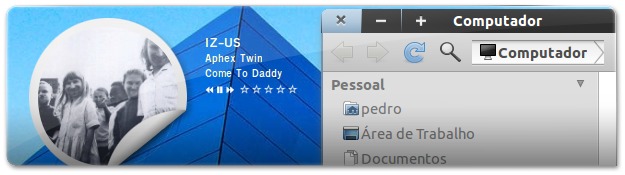
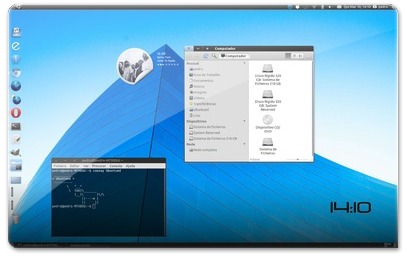

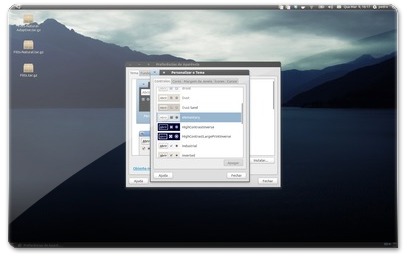
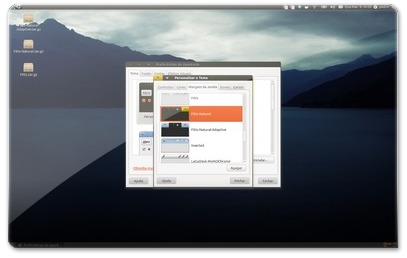





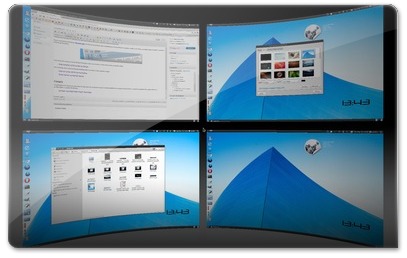









[...] Tema 44 – Fitts [...]
Boas!…
Estes temas são todos muito bonitos!…
Mas gostaria de vos deixar um desafio para próximas edições: Para um utilizador novato que como eu está agora a pensar migrar para Ubuntu o que mais "choca" é ver os sublinhados na barra de menu e outros sublinhados do sistema em cor laranja, incluindo botões. Ora a minha proposta seria ensinarem a por digamos que o tema padrão do Ubuntu tal como vem, mas com os sublinhados a azul, eventualmente com ícones azuis também para facilitar a aprendizagem depois no uso diário.
E já agora acrescentarem umas boas páginas de wallpapers porque o base do Ubuntu… Há quem goste, mas também não é consensual… Aqui no Ubuntued tem-se visto muito melhor!…
Muito obrigado!…
Hehehehe É verdade! Você tem razão!
Tenho este pacote instalado, então procurei na pasta backgrounds e encontrei-o. Chama-se Deep Blue.
Mancada minha. kk
Obrigado Pedro Lobo. :p
Pedro Lobo, obrigado pela sugestão. E parabéns pelo artigo muito bem feito!
Por favor, este papel de parede que você usa é bonito demais. Você poderia disponibiliza-lo também?
Muito agradecido.